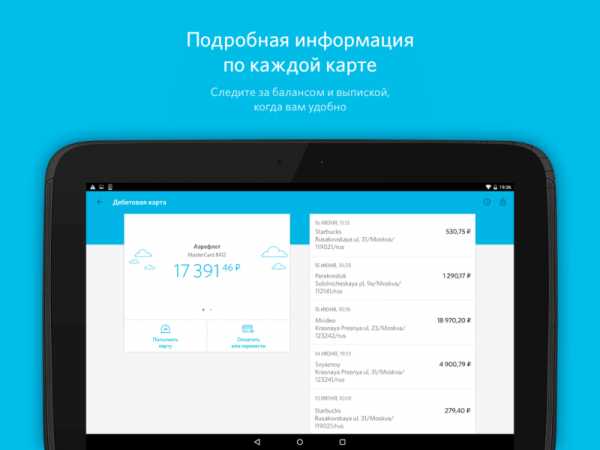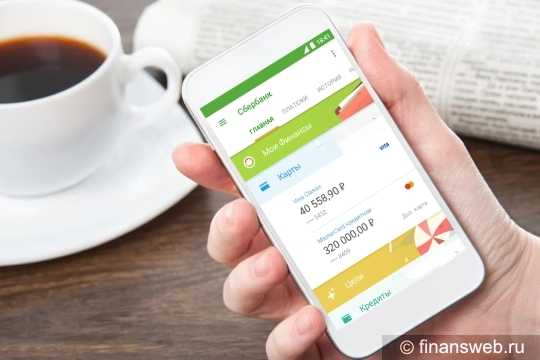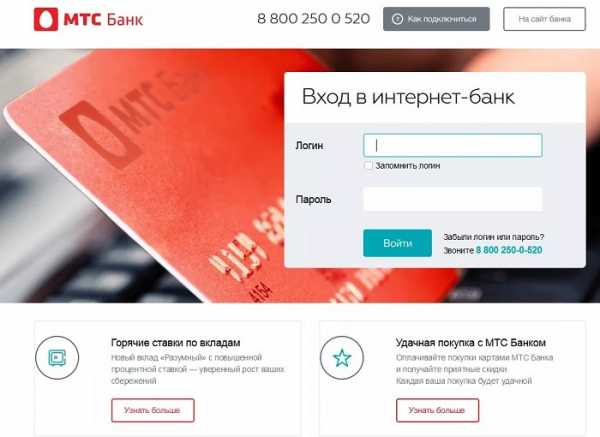Как подключить мобильный банк. Банк открытие как подключить мобильный банк
Банк Открытие: мобильный банк
Опубликовал: admin в Открытие 08.11.2022 199 Просмотров
Современные коммерческие банки предоставляют возможность своим клиентам пользоваться всеми услугами, не посещая офиса, что значительно экономит их время. Получить доступ к собственным счетам можно посредством интернет-банкинга, а также мобильного приложения. Банк Открытие не является исключением, его карточные клиенты также могут контролировать свои счета без помощи банкоматов и офисов продаж. Что именно предлагает банк Открытие? Мобильный банк, что это такое и как им пользоваться.

О мобильном приложении
Что такое мобильный банк Открытие? Личный кабинет – это отличная альтернатива интернет-банкингу. Ведь получить доступ к своему профилю можно с мобильного телефона с операционной системой Android или iOS. То есть, вам необязательно находиться дома за компьютером, чтобы открыть свой аккаунт. Чтобы провести финансовые операции и проверить баланс достаточно иметь мобильное устройство с выходом в интернет. Возможности мобильного банка довольно широкие:
- с его помощью вы можете отправлять платежи и переводы;
- пополнять счет телефона;
- оплачивать услуги;
- найти ближайший к вам офис продаж или банкомат;
- оплачивать кредиты и пополнять депозитные счета.
Обратите внимание, скачать мобильное приложение банка Открытие вы можете через AppStore или Google Play совершенно бесплатно, идти в банк при этом не нужно.
Активация сервиса
Подключить мобильный банк банка Открытие будет довольно просто. Вам нужно лишь скачать из официальных источников приложение и установить его на свое устройство. В целях безопасности своих финансов скачивайте сервис только с официальных источников, для этого в браузере в поисковой строке наберите ссылку на следующий сайт app.openbank.ru, и перейдите по ней, затем установите приложение на свое мобильное устройство.
Обратите внимание, что обслуживание физических лиц с помощью дистанционных сервисов осуществляется только на основании договора, который клиент подписывает при оформлении пластиковой карты, в противном случае доступ к личному профилю будет недоступен.
Вернемся к вопросу подключения. После того как вы установили приложение, вам нужно его открыть. Перед вами появится поле, в которое нужно ввести 16-ти значный номер вашей пластиковой карты, после этого вы получите одноразовый SMS-код, вам нужно ввести его в отведенное для этого поле. После того как идентификации прошла успешно, вам нужно придумать постоянный пароль, который вы будете впоследствии использовать для доступа в свой личный кабинет. Желательно придумывать комбинацию, которую вы сможете и легко запомнить, и в то же время она будет недостаточно простая для сторонних лиц. То есть, не стоит использовать в качестве пароля для доступа значимые для вас даты, например, даты рождения и прочие события, которые могут быть кому-либо известны.

Как подключить мобильный банк Открытие через интернет? Дело в том, что мобильное приложение и интернет-банкинг – это два отдельных самостоятельных сервиса, соответственно, вы можете использовать различные идентификационные данные для доступа к личному кабинету через компьютер или телефон. Кроме того, подключить интернет-банкинг вы можете любым способом, в том числе через отделение банка или банкомат, а также самостоятельно на официальном сайте https://online.open.ru.
На самом деле, у каждого клиента не должно возникнуть вопросов, как пользоваться дистанционными сервисами банка Открытие. Ведь и мобильный банк и интернет-банкинг имеют понятный интерфейс, найти нужную вам функцию не составит абсолютно никакого труда. Кроме того, с помощью дистанционного сервиса вы можете заказать любой продукт банка, в том числе и пластиковую карту.
Нашли ошибку? Выделите ее мышкой и нажмите:
Ваши финансы под контролем
© 2022 – Все права защищены
Перепечатка материалов разрешена только с указанием первоисточника
organoid.ru
Как подключить мобильный банк - Kotic Potic

Мобильный банк — это услуга, с помощью которой Вы можете совершать различные платежи и информационные операции со своих банковских карт через мобильный телефон.
Создать заявку
При входе в систему автоматически открывается заявка на подключение к услуге «Мобильный банк». Также Вы можете подключиться к услуге с помощью личного меню. Для этого в личном меню щелкните ссылку Мобильный банк — Детали подключения. Откроется страница, на которой щелкните ссылку Подключить.
Для перехода к заявке необходимо сначала выбрать пакет подключения к услуге:
- Экономный пакетПри использовании услуги Вы не будете получать SMS-оповещения об операциях по карте. Данный пакет является бесплатным, взимается только комиссия за запрос баланса и выписки.
- Полный пакетДанный пакет обслуживания включается в себя все виды SMS-оповещений. Ежемесячная комиссия составляет от 0 до 60 рублей в зависимости от типа карты.
Ознакомьтесь с тарифами предоставления услуги, затем выберите нужный Вам пакет обслуживания и рядом с выбранным пакетом нажмите кнопку Подключить или щелкните выбранный пакет.
Если Вы не хотите подключать услугу, то щелкните ссылку Подключиться позже. В результате Вы перейдете к странице подтверждения входа в систему. Если Вы уже зашли в систему, то перейдете на главную страницу.
После выбора пакета обслуживания откроется страница с заявкой на подключение к услуге, на которой заполните следующие поля:
- В поле «Пакет обслуживания» будет показан выбранный Вами тариф;
- В поле «Номер телефона» Вы увидите номер мобильного телефона, к которому будет подключена услуга. При этом в номере мобильного телефона будут показаны только первые 3 и последние 4 цифры. Если Вы хотите изменить номер телефона, то Вам нужно обратиться в отделение банка.
- В поле «Номер карты» выберите из списка номер карты, к которой Вы хотите подключить услугу.
После того как все сведения указаны, нажмите кнопку Подтвердить.
Если Вы хотите вернуться к выбору пакета обслуживания, то щелкните ссылку Назад.
Если Вы не хотите подключать услугу, то щелкните ссылку Подключиться позже. В результате Вы перейдете к странице подтверждения входа в систему. Если Вы уже зашли в систему, то перейдете на главную страницу.
Примечание. В верхней части страницы для Вашего удобства отображается индикатор выполнения шагов по созданию заявки. Например, если Вы находитесь на странице подтверждения, то будет выделен шаг «Подтверждение».

Подтвердить заявку
Далее необходимо подтвердить заявку на подключение к услуге «Мобильный банк». После нажатия кнопки Подтвердить в открывшейся заполненной форме заявки проверьте правильность указанных сведений, после чего выполните одно из следующих действий:
- Подтвердить заявку. Убедитесь, что вся информация указана верно. Затем для подтверждения операции нажмите кнопку Подтвердить по SMS. В открывшемся окне введите одноразовый пароль из сообщения, полученного на мобильный телефон, и нажмите кнопку Подтвердить. В результате откроется страница просмотра заявки.
- Изменить реквизиты. Если Вы хотите изменить заявку, то щелкните ссылку Назад. В результате Вы вернетесь на страницу заполнения полей заявки.
- Отменить операцию. Если Вы передумали совершать операцию, то щелкните ссылку Подключиться позже. В результате Вы перейдете к странице подтверждения входа в систему. Если Вы уже вошли в систему, то перейдете на главную страницу.
Просмотреть заявку
После подтверждения заявки Вы перейдете на страницу просмотра заявки, на которой увидите заполненный документ. О том, что операция успешно принята на обработку в банк, свидетельствует сообщение, отображаемое вверху страницы.На этой странице Вы сможете просмотреть реквизиты выполненной заявки.
Для того чтобы войти в Сбербанк Онлайн, нажмите кнопку Продолжить. Если Вы уже вошли в систему, то после нажатия кнопку Продолжить Вы перейдете на главную страницу системы.
kotpot.info
Мобильный банк Банка Москвы: как подключить и отключить
Большинство клиентов российских банков пользуются услугами кредитно-финансовой организации с помощью дистанционных сервисов обслуживания. Так клиенты Банка Москвы могут пользоваться не только интернет-сервисом, но и мобильным банком. Рассмотрим подробнее, что такое мобильный банк Банка Москвы, как отключить и подключить сервис, как управлять услугой.
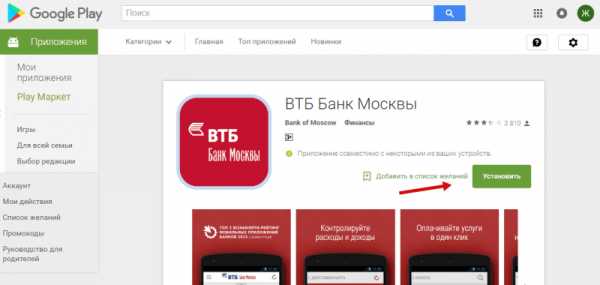
Мобильное приложение для смартфонов
О сервисе
Мобильный банк – это мобильное приложение для смартфона и iPhone. С помощью приложения вы можете получить доступ к своим счетам в любое удобное время независимо от местоположения. Вы можете проверять любые свои счета, например, по карте, вкладу или кредиту, проверять баланс, дату платежа по займам.
Кроме того, с помощью мобильного приложения вы можете совершать любые банковские операции, среди них оплата ЖКХ, мобильного телефона, платежи по штрафам ГИБДД, переводы другим пользователям. Кстати, вы можете проверить все операции по карте и получить отчет, не выходя из своего дома. В общем, довольно много возможностей дает пользователю дистанционный сервис, пользоваться им может каждый клиент банка, который имеет вклад, карту или кредит.
Как подключить услугу
Для начала вам нужно иметь договор на комплексное обслуживание банка, если вы стали клиентом недавно, то, скорее всего, он у вас есть. В любом случае, приложение не будет функционировать без договора с банком, поэтому для начала нужно прийти в офис банка и его заключить.
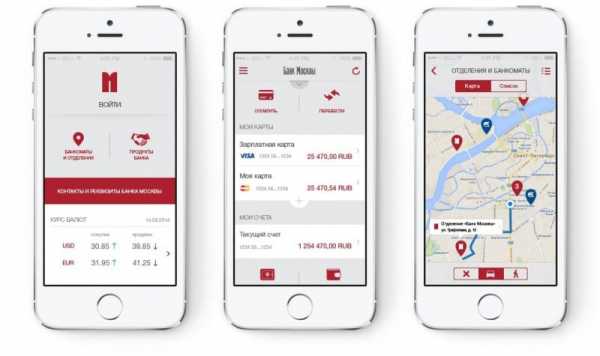
Мобильный банк: приложение
Дистанционный сервис бесплатный, за обслуживание плата не взимается.
Итак, как подключить мобильный банк банка Москвы. Для начала вам нужно скачать приложение и установить его на свое мобильное устройство. Для регистрации в приложении от вас потребуется договор комплексного обслуживания с банком и доверенный номер телефона, то есть тот номер, на который вы получаете СМС-оповещения. Если у вас нет договора или доверенного номера, то войти в систему невозможно, для начала нужно пойти в отделение банка.
После того как вы скачаете приложение, нужно пройти простую процедуру регистрации. Для регистрации вам нужно ввести идентификационные данные, это может быть логин от интернет-банка, номер кредитного договора, номер карты, затем укажите адрес электронной почты. Потом вам нужно подтвердить регистрацию кодом из СМС-сообщения, присланного на доверенный номер. Задайте пароль, который вы будете использовать для входа в свой личный кабинет.
Вам следует запомнить заданный вами код доступа или пароль, потому что в противном случае придется проходить процедуру регистрации заново.
Как отключить сервис
Теперь рассмотрим, как отключить мобильный банк банка Москвы. Для отключения дистанционного сервиса вам нужно обратиться с заявлением в отделение банка Москвы с паспортом.
Итак, данный сервис дает множество возможностей, причем совершенно бесплатно. Причем вы можете отправлять многие платежи посредством данного сервиса без комиссии или за скромное вознаграждение. Альтернативным вариантом мобильному банку может стать СМС-банкинг или личный кабинет на официальном сайте банка.
znatokdeneg.ru